이번 주제는 아이폰 사파리 탭 삭제 방법에 대해서 설명해 보도록 하겠다. 아이폰을 사용하다 보면 기본 브라우저인 사파리를 자주 사용하게 된다. 쓰다 보면 본인도 모르게 여러 개의 탭이 열려 있는 것을 발견할 수 있는데 한 번에 지우는 방법을 모른다면 하나씩 탭을 닫아야 하기 때문에 사용자 입장에서는 상당히 번거로운 일이다.

여러 개의 창이 열려있는 상태인 것이 별로 불편하지 않다면 상관 없지만 필자와 같이 이런 것들을 못 참는 사람이라면 깨닫게 되는 순간 당장 정리하고 싶을 텐데 하나씩 정리할 수는 없으니 모든 탭을 일괄 삭제 하는 방법에 대해서 설명해 보도록 하겠다.
아이폰 사파리 탭 삭제 (모든 탭 지우기)
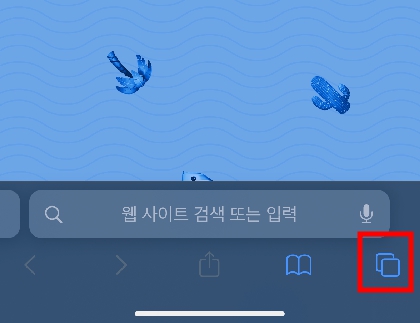
1) 사파리 앱 실행 > 우측 하단 사각형 아이콘
먼저 사파리 앱을 실행해보도록 하자. 앱 실행 후 우측 하단에 사각형 두 개가 겹쳐진 아이콘이 보일 텐데 해당 아이콘을 누르면 사파리에 열려있는 모든 탭을 확인할 수 있다.
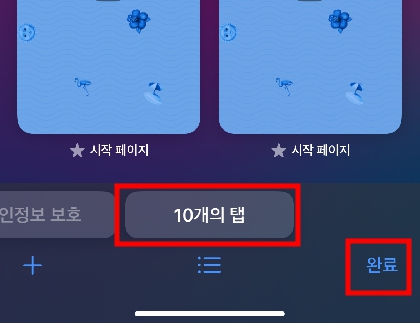
2) 열린 탭 확인 > 우측 완료 버튼 1초간 탭
탭 아이콘을 누르면 하단에 몇개의 탭이 열려있는지 확인이 가능하다. 이제 열려있는 탭을 한 번에 삭제해 보도록 하자. 우측 하단에 완료 텍스트를 1초 정도 탭할 채로 유지해 보도록 하자.
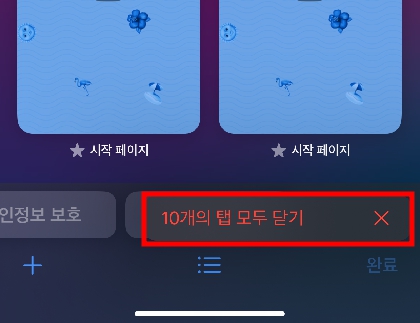
3) 탭 모두 닫기 선택
완료 버튼을 누르고 있으면 위로 창이 하나 나타나면서 몇개의 탭 모두 닫히라는 버튼이 보일 텐데 해당 버튼을 눌러서 열려있는 사파리 탭을 한 번에 삭제가 가능하다.
아이폰 사파리 탭 자동 삭제
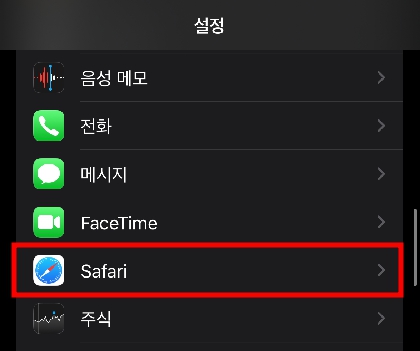
1) 아이폰 설정 > Safari 메뉴
다음은 아이폰 사파리 탭이 일정 기간이 지나면 알아서 자동으로 삭제 되게끔 설정하는 방법을 알아보도록 하자. 아이폰 설정 앱에서 사파리 메뉴로 들어간다.

2) 사파리 > 탭 닫기 선택
아이폰 설정에서 사파리 메뉴로 들어왔다면 하단으로 스크롤을 내려보자. 탭 닫히라는 메뉴가 보일 텐데 해당 메뉴를 선택한다.
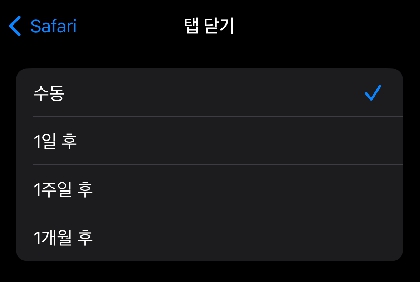
3) 탭 닫기 기간 설정
탭 닫기 메뉴에서는 네 가지 기간(수동, 1일, 1주일, 1개월) 설정이 가능하다. 아이폰 사파리 탭을 열어두고 해당 기간이 지나면 자동으로 삭제할 기간을 설정하는 것이다. 원하는 기간을 선택하면 된다.
글을 마무리 하며
이번에는 아이폰 사파리 탭 삭제에 대한 내용으로 한 번에 모든 탭 지우기 방법을 설명해 보았다. 처음에 필자도 이 방법을 몰랐을 때는 하나씩 탭을 닫았는데 이 방법을 알고 나니 이제는 시원하게 일괄 지우기가 가능하니 속이 다 개운하다. 여러분들도 이 방법이 도움이 되었기를 바란다.
함께 볼만한 글
아이폰 중복사진 정리 및 일괄 삭제 방법 한번에 지우기
이번 주제는 아이폰 중복사진 정리 및 일괄 삭제 방법이다. 스마트폰을 사용하다 보면 다양한 사진을 찍게 되고 친구나 지인들과 사진을 주고받게 된다. 그러는 과정에서 같은 사진이 여러 장
dacco.tistory.com
아이폰 자동완성 끄기 및 텍스트 자동수정 기능 끄는 간단한 방법
이번 주제는 아이폰 자동완성 끄기와 텍스트 자동수정 기능을 끄는 방법에 대해서 알아보도록 하자. 아이폰은 한때 카카오톡이나 문자 등 메시지 대참사 짤로 유명했었는데 이 짤이 돌게 된 이
dacco.tistory.com
'꿀팁 iT&제태크 > 스마트폰' 카테고리의 다른 글
| 아이폰 배경화면 블러 처리 흐림 설정 및 해제 방법 (0) | 2023.11.10 |
|---|---|
| 아이폰 용량 확인 정리 저장공간 늘리기 간단한 6가지 방법 (0) | 2023.11.07 |
| 아이폰 자동완성 끄기 및 텍스트 자동수정 기능 끄는 간단한 방법 (1) | 2023.10.31 |
| 아이폰 발신자표시제한 하는 법 및 차단 하기 간단한 설정 방법 (1) | 2023.10.30 |
| 아이패드 일련번호 조회 시리얼 넘버 간단한 확인 방법 (0) | 2023.10.27 |





